新萝卜家园纯净版系统win7 系统有着稳定、兼容性好、安装速度快等特点,今天为大家介绍的是硬盘安装教程,因为硬盘是重装新萝卜家园的纯净版系统win7系统的很好选择。下面就让小编为大家介绍新萝卜家园纯净版系统win7图文教程吧。
1、先下载一个ghost版的win7重装操作系统,用“新萝卜家园 Ghost Win7(32位) Sp1 电脑城装机 2014.07 旗舰版”做演示。

新萝卜家园纯净版系统win7图文教程图1
2、下载好后文件为ISO文件,所以我们要先把它全部解压出来(最好下载在D盘或E盘根目录下)

新萝卜家园纯净版系统win7图文教程图2
新萝卜家园 Ghost Win7 系统硬盘安装步骤:
1、解压之后得到如图的文件,打开GHOST文件里的“OneKey”硬盘安装器。

新萝卜家园纯净版系统win7图文教程图3

新萝卜家园纯净版系统win7图文教程图4
2、运行“ONEKEY.EXE”硬盘安装器就会出现下面的界面,一般就是默认就可以了,然后点“执行/确定”

新萝卜家园纯净版系统win7图文教程图5
3、按上面的操作后就会出现以下的界面,当然我们要点“是”(有些电脑是不会出现这个提示就会自动关重新启动,这是正常现象,因为系统安装器不一样)

新萝卜家园纯净版系统win7图文教程图6
一键重装win7纯净旗舰版64位
win7纯净旗舰版64位系统还是挺受人欢迎的,虽然win8和win10相继推出,但还是对win7系统情有独钟,那么如何重装win7系统,就让小编告诉你一键重装win7系统的纯净旗舰版64

新萝卜家园纯净版系统win7图文教程图7
4、按操作点“是”以后,马上会自动重启计算机,等重启以后Windows7基本算是安装完成了,后面我们就不用管了。因为我们的系统都是全自动安装。不用我们任何操作!如果电脑没有重启的话,请重新开机。(有些电脑是不会出现这个提示就会自动关重新启动,这是正常现象因为系统安装器不一样)
系统会重启,进入如下画面,不用管它。为方便大家可以把安装截图给大家看一下!

新萝卜家园纯净版系统win7图文教程图8
几秒后进入安装系统状态。。。

新萝卜家园纯净版系统win7图文教程图9
百分百后电脑会重启,系统重装完成,出现熟悉的画面后。。。

新萝卜家园纯净版系统win7图文教程图10

新萝卜家园纯净版系统win7图文教程图11
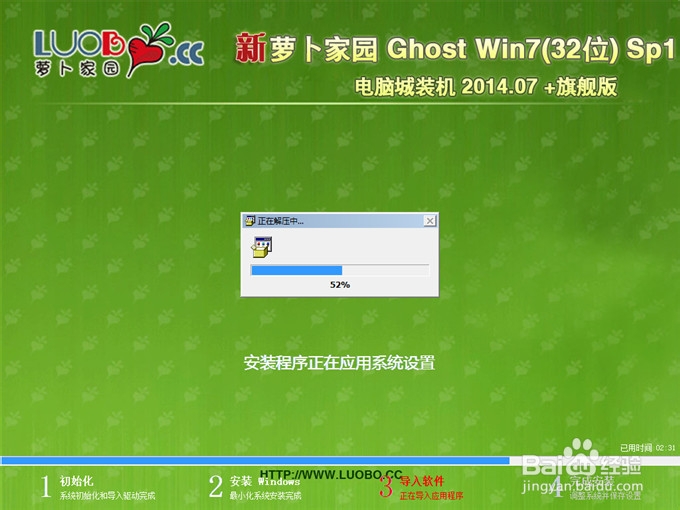
新萝卜家园纯净版系统win7图文教程图12

新萝卜家园纯净版系统win7图文教程图13
关于新萝卜家园的纯净版系统win7图文教程就是如此的简单,以上小编为大家介绍的硬盘安装新萝卜家园纯净版系统是不需要任何安装道具也能简单轻松的安装系统,如果大家还想了解更多的资讯敬请关注下载火(xiazaihuo.com)官网吧,供大家伙参考收藏。
以上就是电脑技术教程《新萝卜家园纯净版系统win7图文教程》的全部内容,由下载火资源网整理发布,关注我们每日分享Win12、win11、win10、win7、Win XP等系统使用技巧!win7 64硬盘安装的方法
有人觉得硬盘安装win7 64的方法是非常难的,但是其实随着软件行业的发展,系统重装教程增多,重装系统过程的效率提高,步骤简便易学,过程从痛苦到乐趣积极转型。从难到






